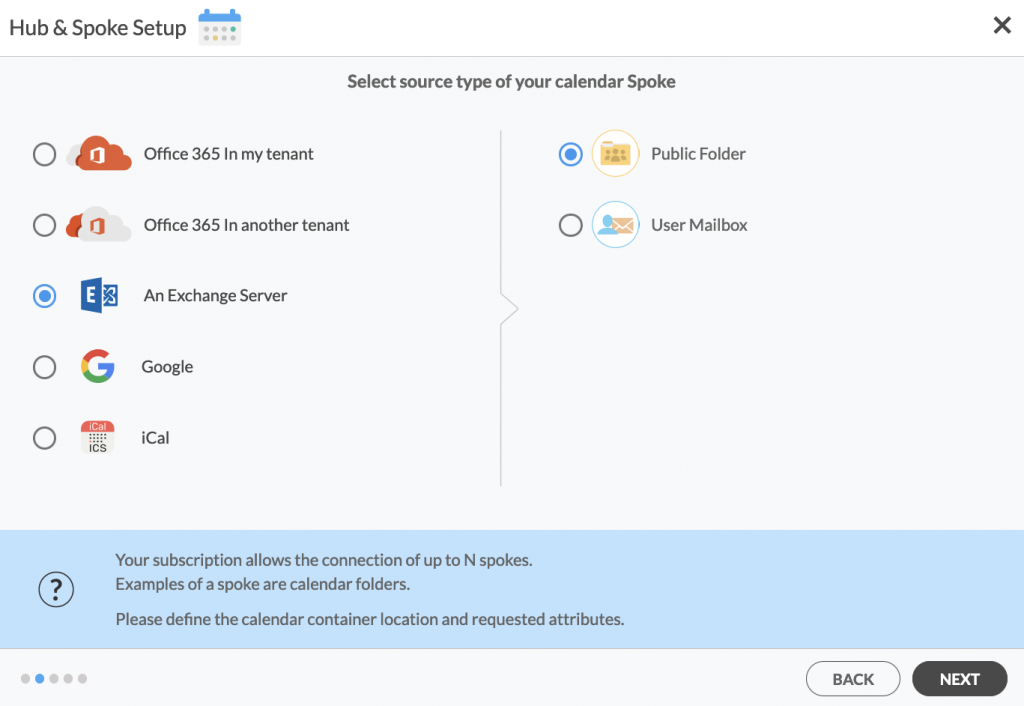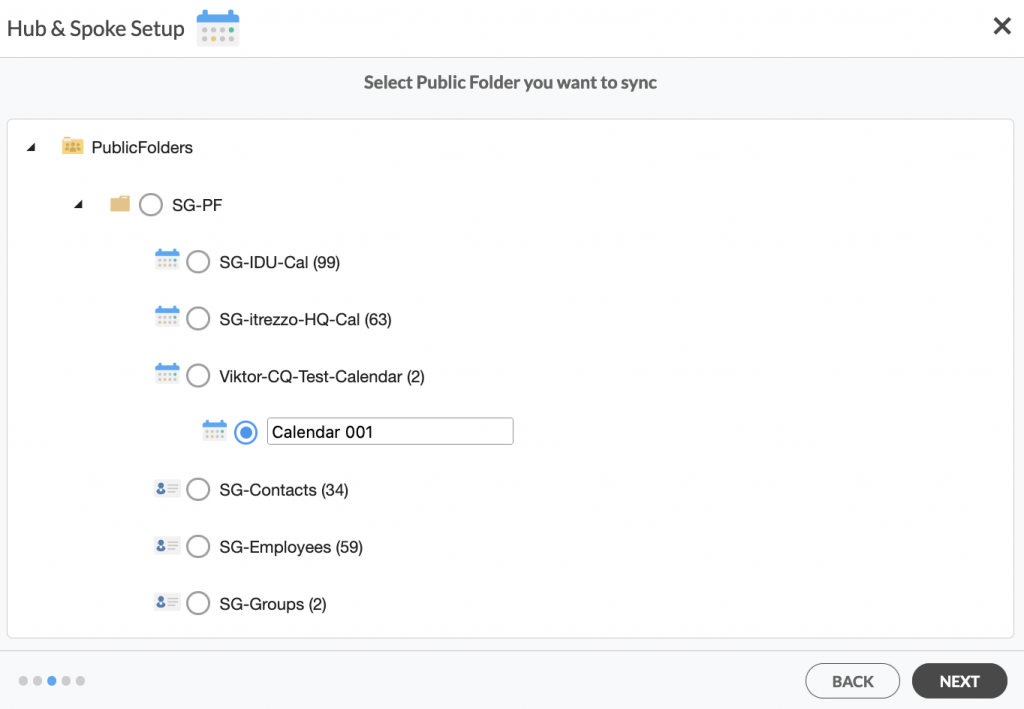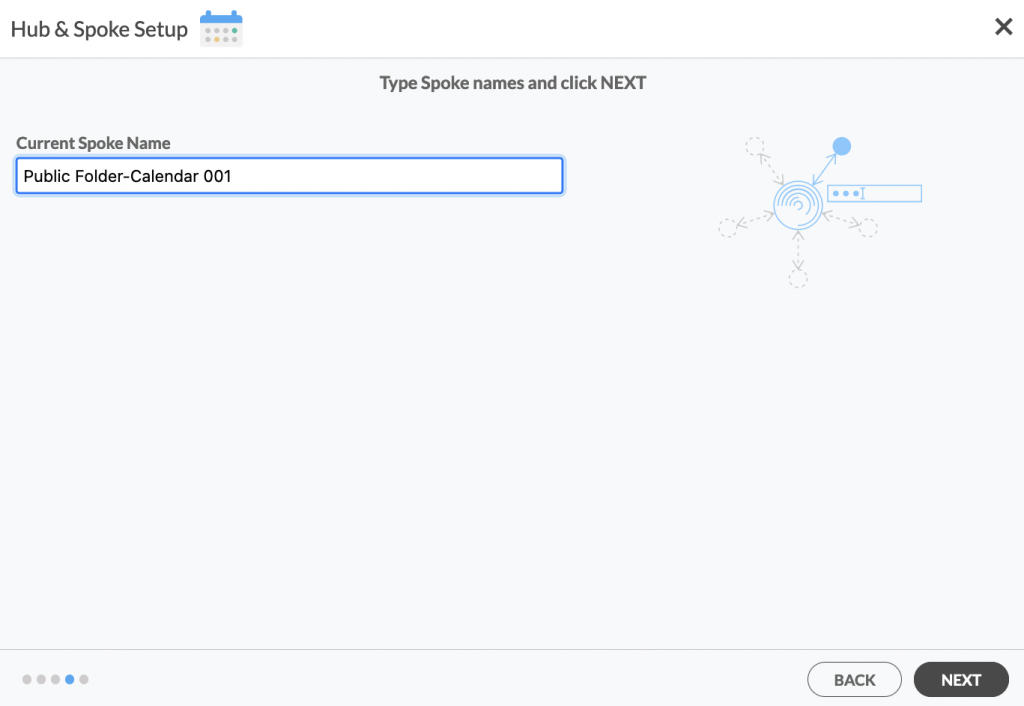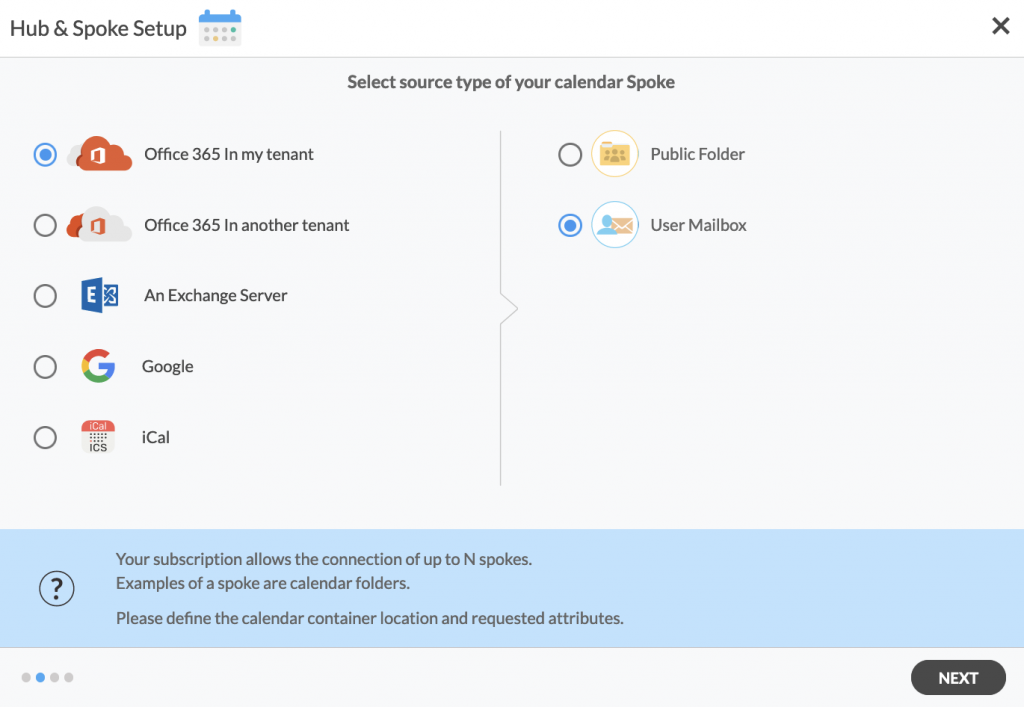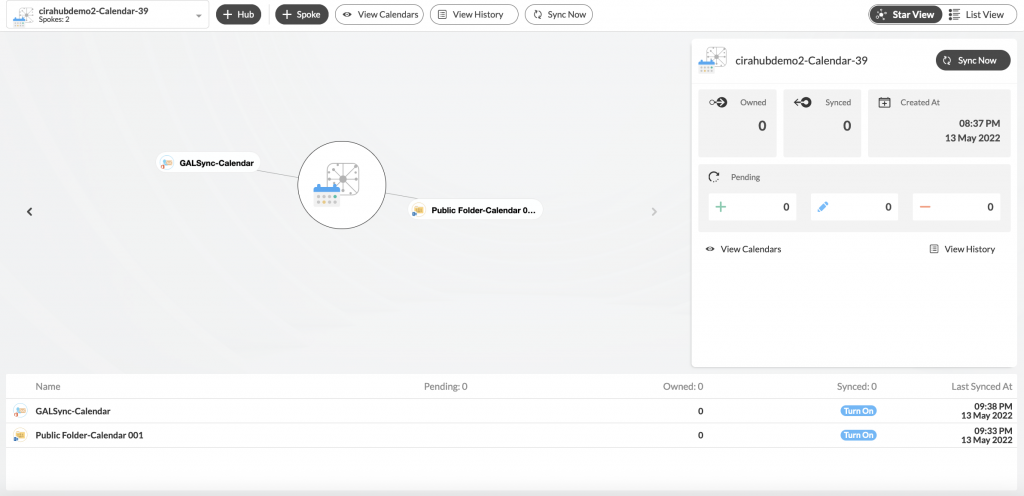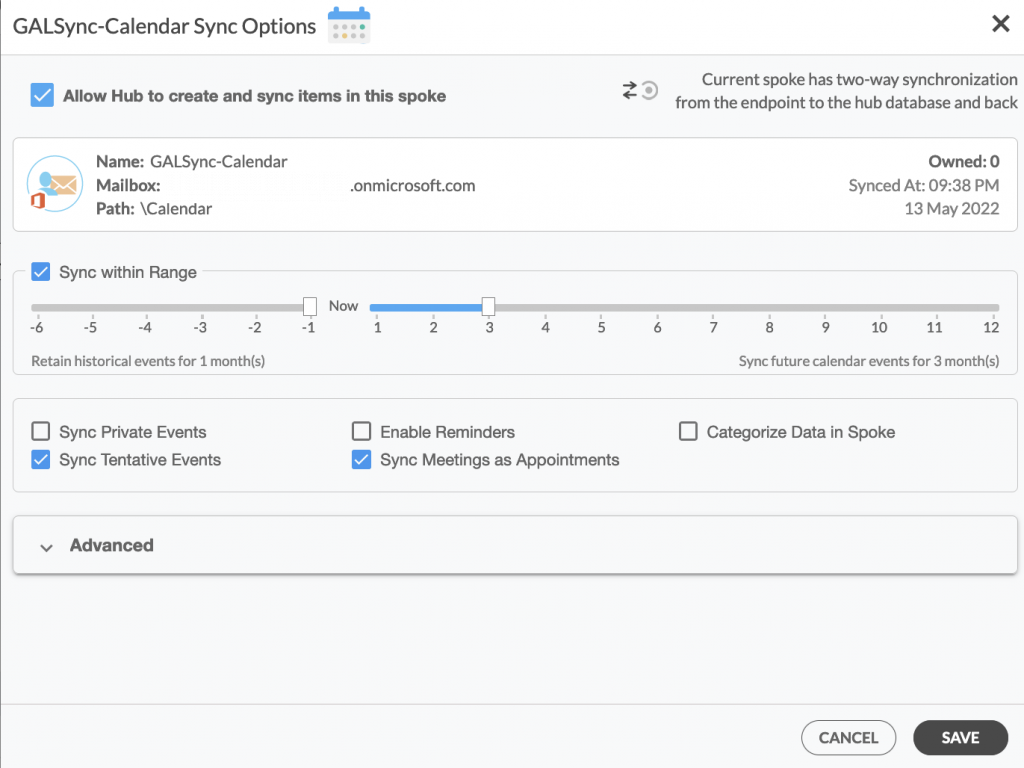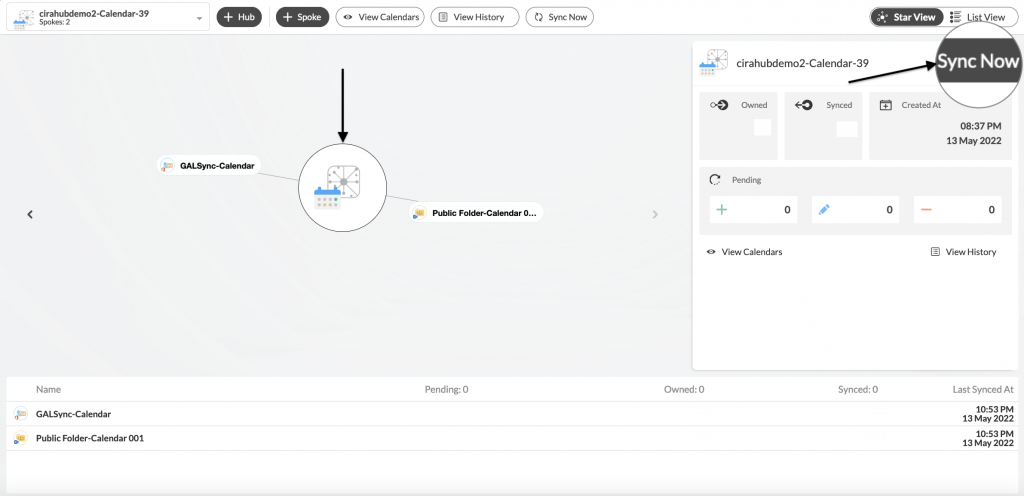¿Qué tan útil sería utilizar un software para sincronizar automáticamente la información del calendario entre varias plataformas del mismo inquilino o de inquilinos diferentes? CiraHub le permite hacer exactamente eso, reduciendo los errores causados por elementos del calendario duplicados y ahorrando valioso tiempo en el proceso. Este artículo proporciona pasos sencillos para la sincronización bidireccional calendarios Exchange Public Folder Microsoft 365 buzón de correo. Siga leyendo para saber más.
Pasos para la sincronización bidireccional de calendarios Carpeta pública de Exchange Buzón de Microsoft 365
1. Inicie sesión en CiraHub. En la página de configuración de centro y conector seleccione el objeto calendario.
Ten en cuenta que CiraHub también te permite sincronizar un calendario de Buzón de Microsoft 365 con una Carpeta Pública y viceversa.
2. A continuación, seleccione el tipo de fuente de su conector de contactos. Para sincronizar bidireccionalmente el calendario de la carpeta pública de Exchange Server, haga clic en un servidor Exchange y seleccione Carpeta pública y por último presione SIGUIENTE (vea la siguiente figura).
3. Introduzca su nombre de usuario, contraseña, URL y versión de Exchange Server Connector. Si ejecuta una versión de Exchange Server con fecha de 2016 o posterior, seleccione siempre Exchange 2016 en la configuración del conector. Puede conseguir esta información en su configuración de Exchange Server. (Vea la figura a continuación).
3. Seleccione de la lista, el calendario de la carpeta pública que desea sincronizar. Haga clic en la pequeña flecha situada delante de una subcarpeta a la derecha y elija el elemento o haga clic en el botón verde + para añadir un nuevo calendario y haga clic en SIGUIENTE. (Vea la imagen siguiente).
4. Cree un nombre para su primer conector y haga clic en siguiente. (Vea la siguiente imagen).
5. Nombre su centro, luego haga clic en CREAR. (Vea la imagen a continuación.)
6. Para sincronizar bidireccionalmente del calendario del buzón de Microsoft 365 con la carpeta pública de Exchange Server que ha creado, añada un calendario del buzón usando el botón +conector. Haga clic en Microsoft 365 en mi inquilino, a continuación buzón de usuario, y haga clic SIGUIENTE.
7. Elija un calendario y haga clic en siguiente, luego nombre su conector y haga clic en CREAR. Ahora debería ver dos conectores unidos al centro en el panel de control de CiraHub. Puede añadir más conectores según sea necesario. (Vea la siguiente imagen).
8. A continuación, haga clic con el botón derecho en cada conector, seleccione Opciones de sincronización, haga clic en Permitir que el centro cree y sincronice elementos en este conector y haga clic en GUARDAR. (Vea la imagen a continuación.)
NOTA
Dependiendo de las necesidades de su organización, puede utilizar una variedad de opciones de sincronización adicionales, como eventos privados y tentativos, recordatorios, sincronización de reuniones como citas y categorización de datos en Conectores. Puede editar los ajustes de sincronización para cada uno de sus conectores utilizando las opciones de la parte inferior de la página.
9. En el panel de control de CiraHub, haga clic en el centro y, a continuación, en sincronizar ahorapara sincronizar bidireccionalmente los calendarios entre la carpeta pública de Exchange y el buzón de Microsoft 365. (Vea la figura a continuación.)
Conclusión
¡Con los sencillos pasos anteriores, la sincronización bidireccional de calendarios entre la Carpeta Pública de Exchange y el buzón de Microsoft 365 es muy sencilla usando CiraHub! La potente sincronización bidireccional del Calendario de CiraHub ofrece a los usuarios una cosa menos de la que preocuparse, al mantener la información del calendario constantemente actualizada en múltiples plataformas sin riesgo de duplicados o errores.
¡Conozca más sobre CiraHub!
CiraHub es una plataforma de sincronización bidireccional para contactos y calendarios compartidos de Microsoft 365, Exchange Server y otras aplicaciones empresariales de Microsoft. El software está diseñado para que las personas sin conocimientos informáticos puedan configurar fácilmente la sincronización compartida de contactos y calendarios de su empresa. Empiece hoy mismo a sincronizar su agenda.